Selles õpetusjuhendis saate teada, kuidas vektorfaili Adobe Illustratoris eksportida. Vektorfailid on olulised graafilises disainis, kuna nad säilitavad oma kvaliteedi sõltumata suurusest. See tähendab, et saate neid kasutada erinevates rakendustes ilma kvaliteedikadudeta kartmata. Lähme samm-sammult protsessi läbi.
Kõige olulisemad teadmised
- Adobe Illustrator võimaldab teil graafikuid eksportida vektorfailidena.
- Te saate valida erinevate failitüüpide vahel (EPS, SVG, AI).
- Eksportimise järel saate AI-faili uuesti Adobe Illustratoris avada ja muudatusi teha.
Samm-sammult juhend
Esiteks avage Adobe Illustrator ja looge graafika. Selleks saate kasutada erinevaid tööriistu, näiteks pliiatsitööriista. Looge kuju ja veenduge, et see vastab teie nõudmistele.
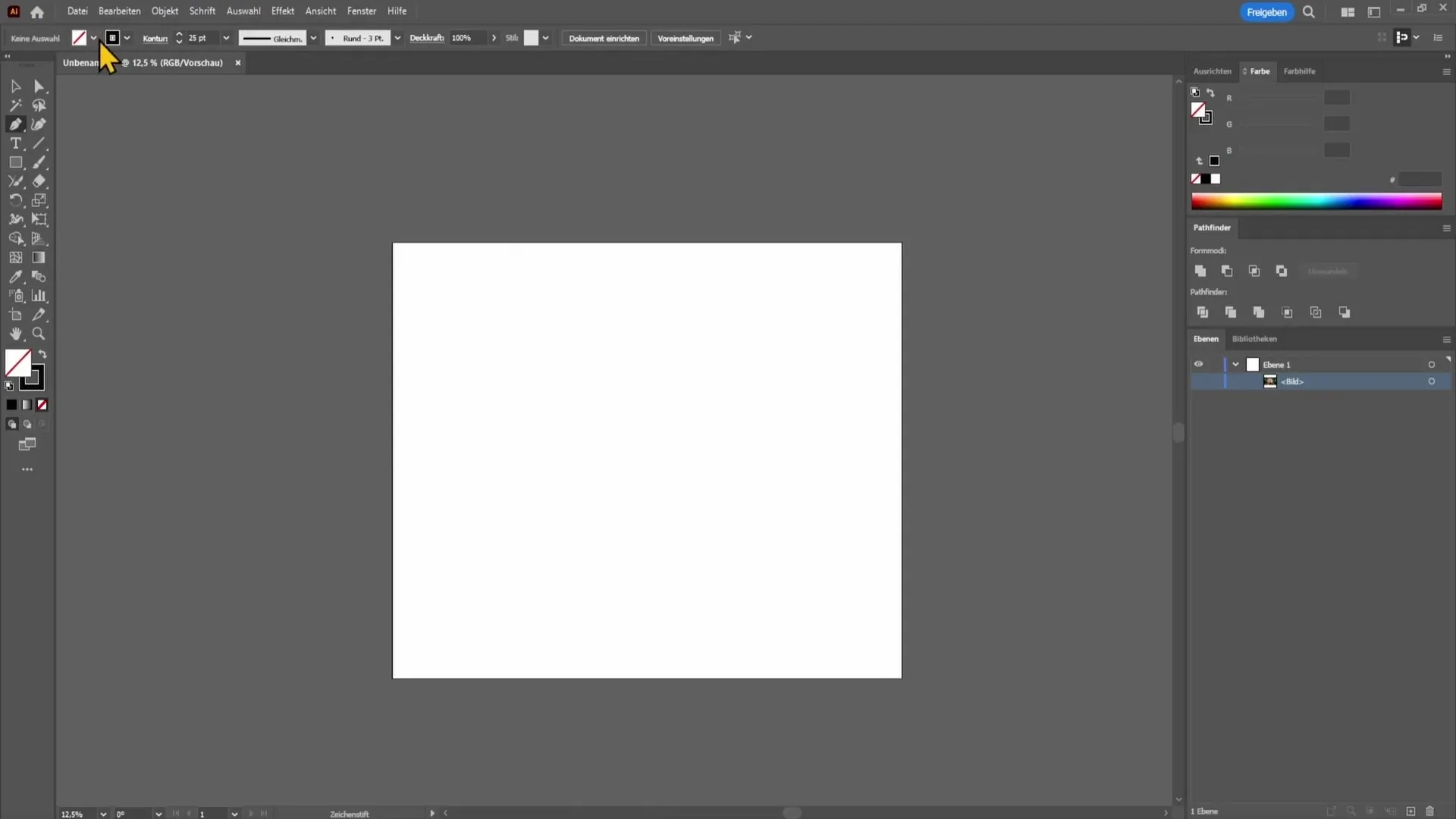
Kui teie graafika on valmis, saate selle eksportida vektorfailina. Selleks minge menüüribal vasakul üleval asuvasse "Fail" menüüsse.
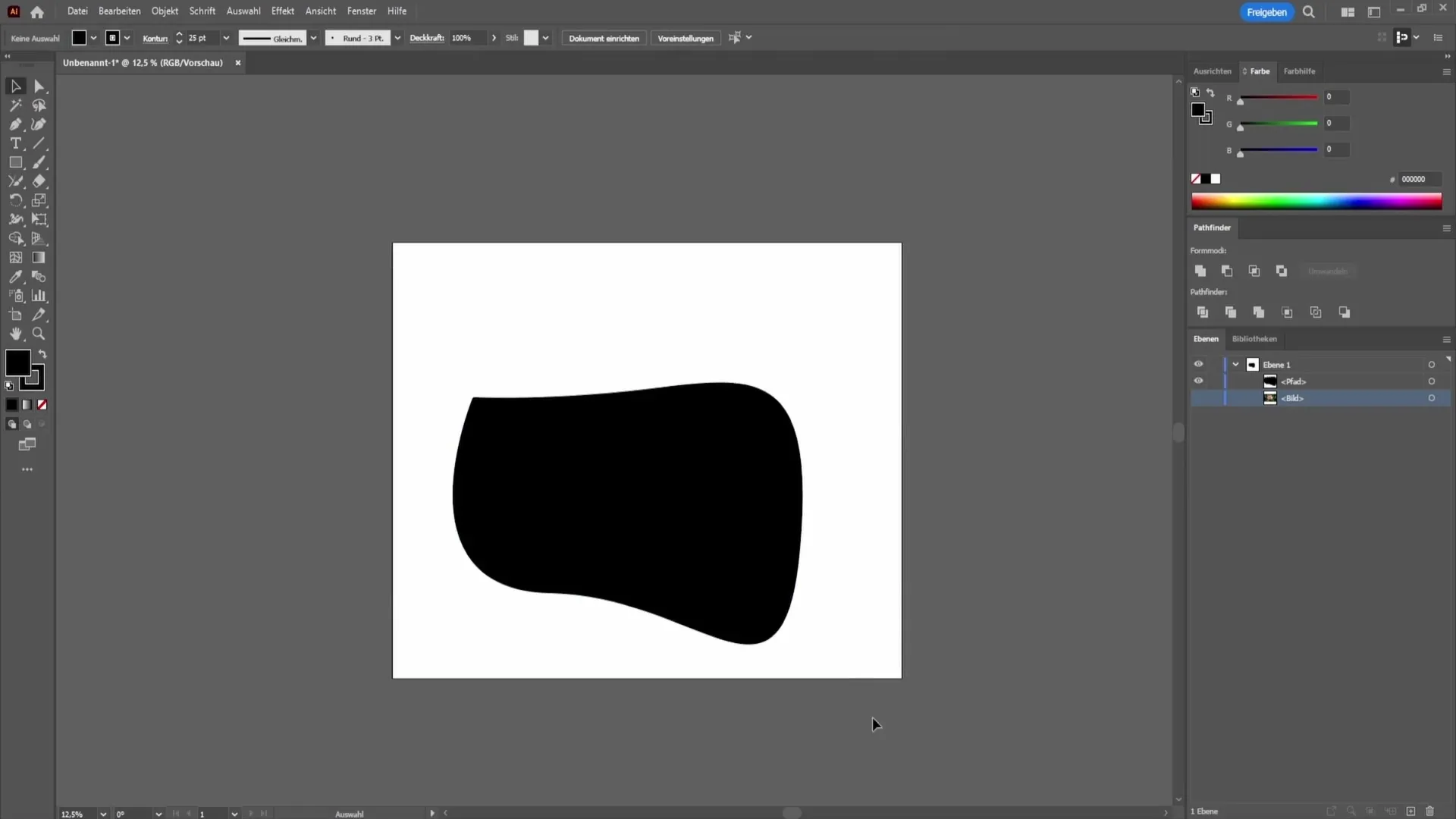
Valige sealt "Salvesta nimega" valik. Avaneb uus aken, kus saate oma arvutis salvestamiskoha määrata.
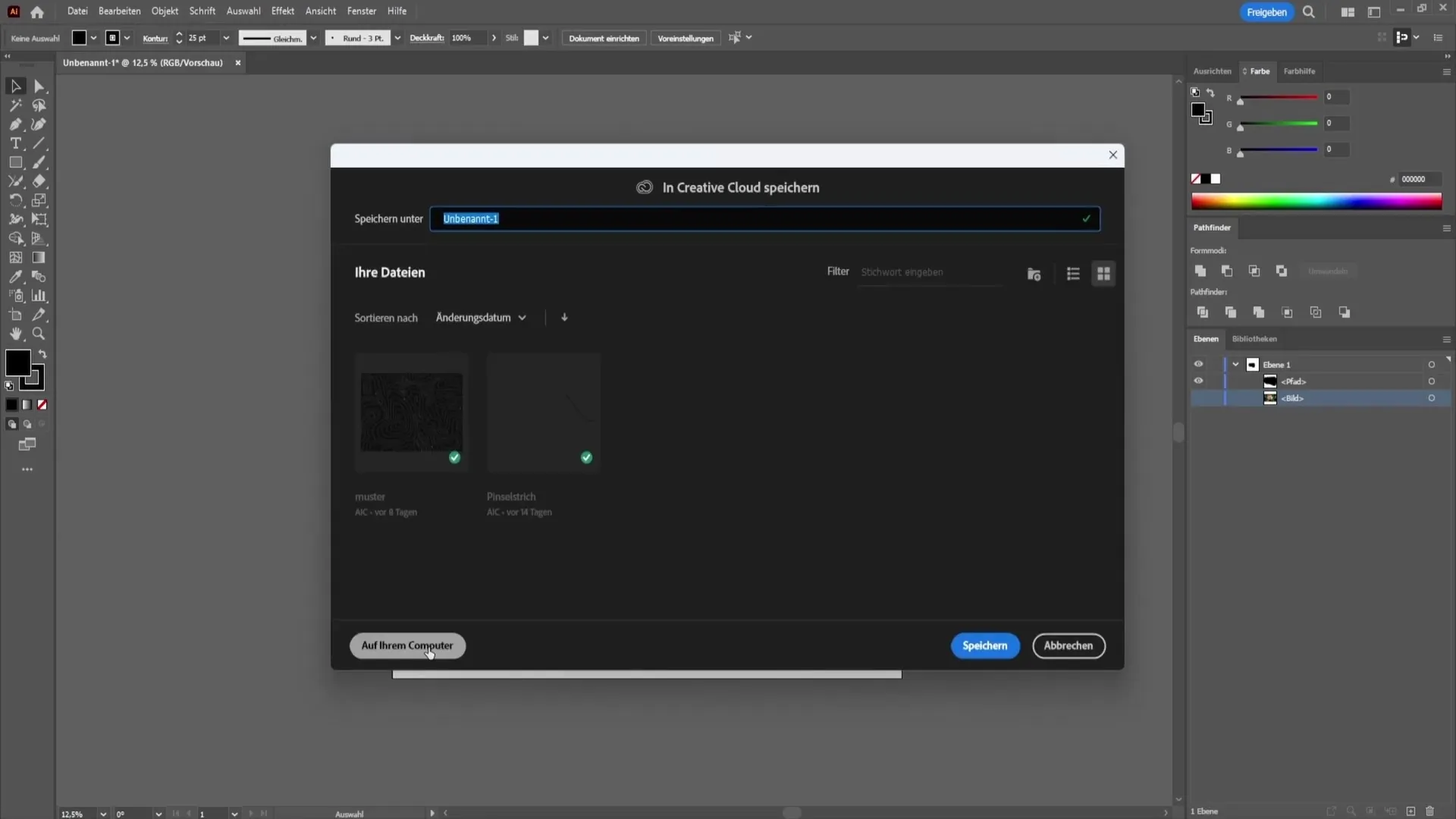
Selles aknas leiate ka võimaluse valida failivorming. Siin saate valida EPS-i ja SVG vahel, kuna mõlemad vormingud on vektorfailid.
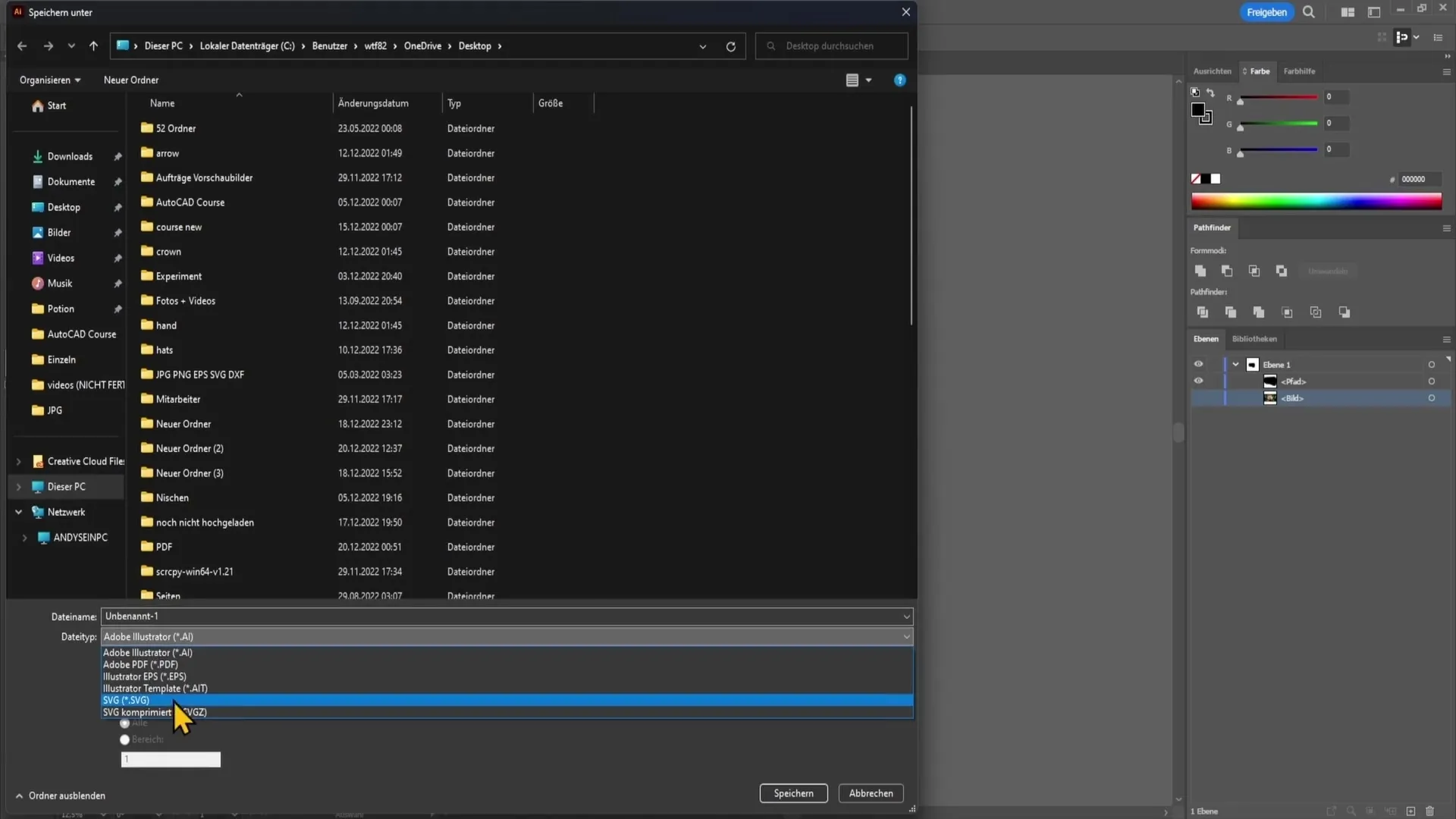
Oluline on mainida, et ka Adobe Illustrator loob omaenda vektorfailivorminguid, nimelt AI-faile. Neid saate hiljem avada, et oma projektiga edasi töötada.
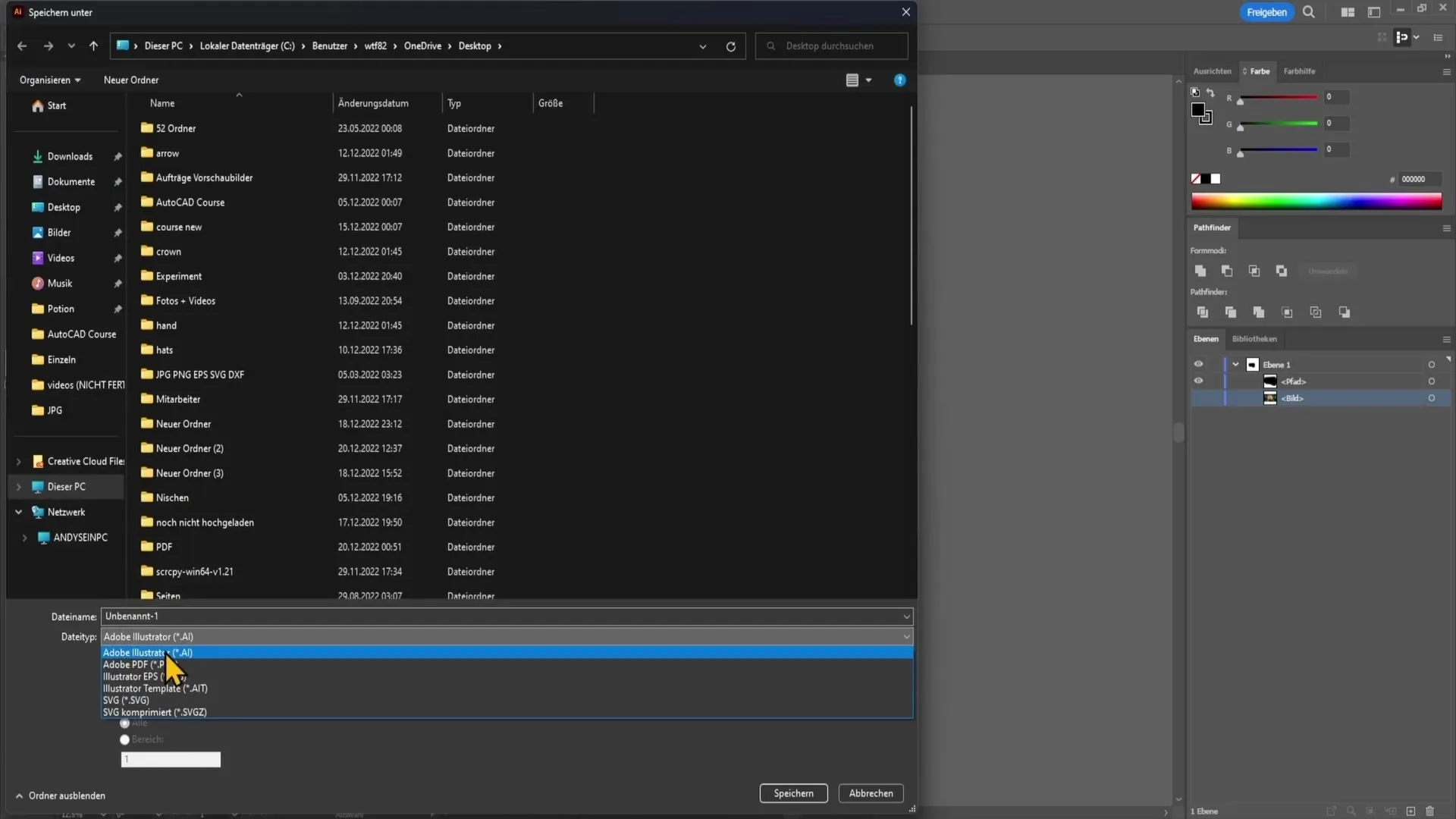
Kui näiteks salvestate AI-faili, saate selle avada otse Adobe Illustratoris. Nii saate teha muudatusi, ilma et peaksite otsast alustama.
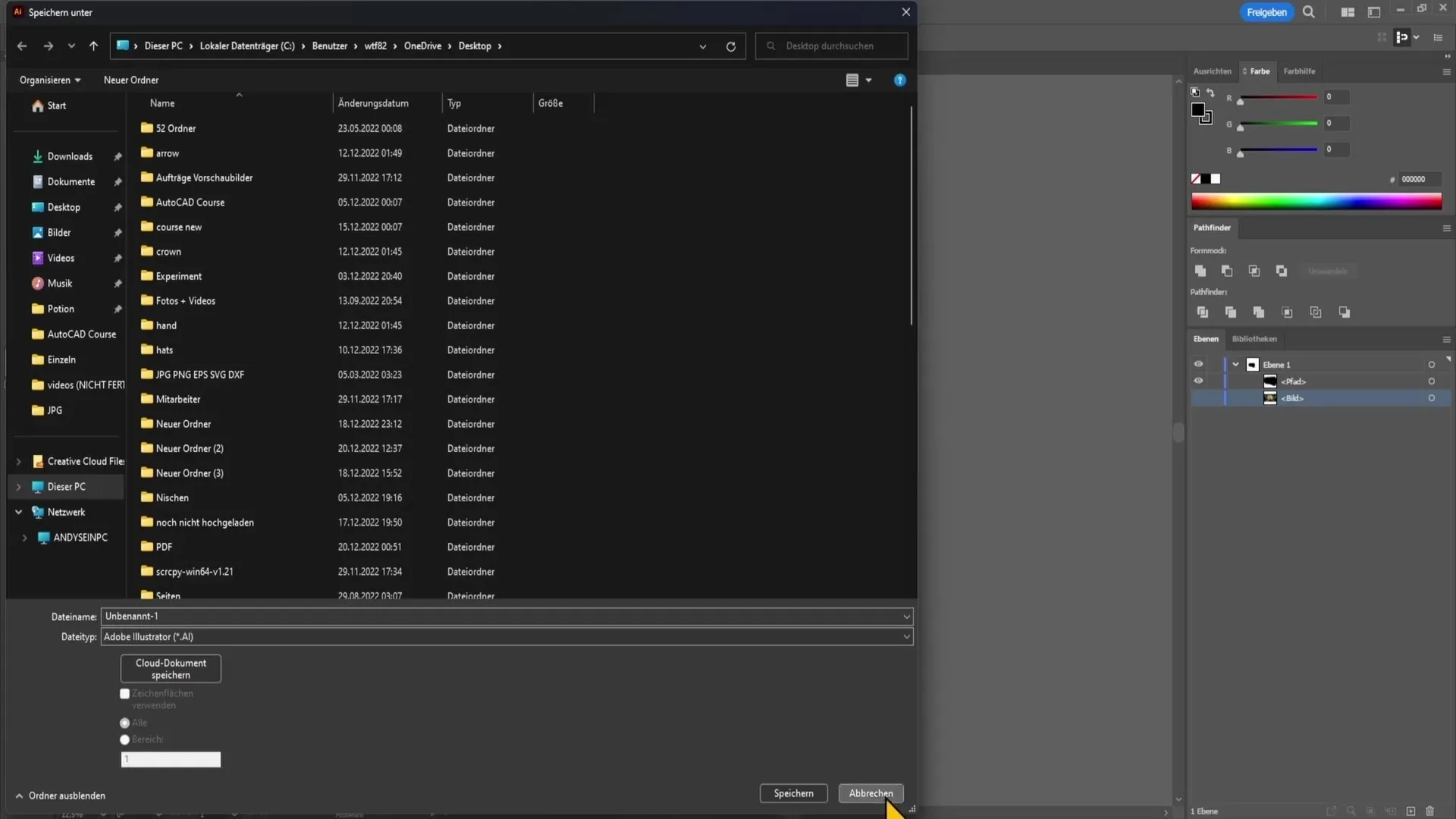
Kujutage ette, et kui avate AI-faili, näete täpselt sama dokumenti koos sarnaste kihtidega paremal küljel. See hõlbustab muutmist oluliselt, kuna kõik jääb sinna, kuhu jätsite.
Saate lihtsalt objekte kustutada, värve muuta või teha muid kohandusi, et oma disaini optimeerida.

Kokkuvõte
Selles õpetusjuhendis saite teada, kuidas luua graafikat Adobe Illustratoris ja eksportida see vektorfailina. Sait teada, milliseid failitüüpe on saadaval ja kuidas saate AI-faili uuesti avada, et teha muudatusi.
Sagedased küsimused
Kuidas ma saan vektorfaili Adobe Illustratoris eksportida?Minge "Faili", valige "Salvesta nimega" ja seejärel soovitud failitüüp, näiteks EPS või SVG.
Milliseid failitüüpe saan vektorgraafikute jaoks valida?Vali EPS või SVG, kusjuures AI on samuti vektorformaat.
Kas ma saan eksportitud AI-faili uuesti Illustratoris avada?Jah, saate AI-faili uuesti Adobe Illustratoris avada, et teha muudatusi.


